ライノセラス4.0は、64ビットOS上においても動作します。但し、32ビットOSで利用するソフトウェアとして開発されているため、メモリー制限等、その動作は32ビットOS上での使用と同等です。
ライノのOS対応状況は、こちらをご覧ください。
※ ネイティブ64ビットは、Rhino5にて対応します。
64ビットOSへのインストールに際しても、特別な手順や設定はなく、32ビットOSにインストールする場合と同様です。
インストールの方法は、以下をそれぞれご参照ください。
◆ ライノ「4.0」をインストール
インストールCDをPCにセットし、インストールプログラムが起動後、画面の指示に従って、インストール作業を始めてください。
◆ ライノ旧バージョン「1.0」「1.1」「2.0」から、4.0へアップグレード
インストールCDを使って、アップグレードの認証を行います。アップグレード認証及びインストール手順は、こちらをご参照ください。
◆ ライノ「3.0」から、4.0へアップグレード
「3.0」のインストールCDがアップグレード認証されないことから、4.0のインストール前に、3.0のインストールを行ってください。
※ 「2.0」以前のバージョンをお持ちの場合は、そのインストールCDを使って、アップグレード認証できます。
◆ ライノ3.0インストールに際してのご留意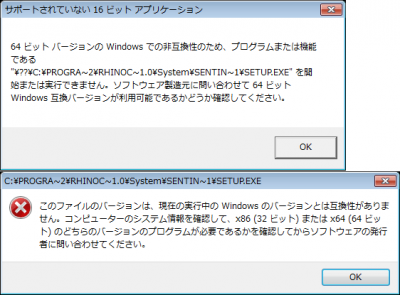
3.0のインストール中、画像のメッセージ及び、「プログラムが実行できません」というウィンドウが表示されてインストールが終了することがあります。これは、インストールプログラムの一部が、64ビットOSに対応していないために発生しますが、プログラム自体のインストールは完了しています。(デスクトップに、ライノのアイコンが作成されます)
デスクトップ上のアイコンを確認後、ライノ「4.0」のインストールを行ってください。
